
1. Restart
Restart merupakan cara yang paling simple dan mudah, dengan harapan ketika selesai di restart semua program akan reset dan fungsi USB device kembali
2. Melepas Power Supply
Lepaskan semua perangkat komputer yang terhubung ke listrik (cabut batrai jika menggunakan laptop) dan tunggu beberapa menit lalu pasang semua kembali perangkat tersebut.
3. Jalankan Microsoft Fix It
Menggunakan Tools buatan Microsoft tersebut di desain khusus untuk kasus masalah USB Device yang tidak terdeteksi , Diagnose and repair common USB issues automatically. Examples would be thumb drives, USB hard drives, and USB printers.
Download Microsoft Fixit, lalu install

Kemudian jalankan Microsot Fixit ( membutuhkan koneksi internet ) kemudian biarkan software tersebut melakukan Scan dan perbaikan otomatis .

4. Uninstal Host Controller, merupakan cara yang paling banyak dipakai untuk mengatasi masalah USB Device not Recognized :
4.1. Buka RUN, tekan lambang Bendera/Windows + "R" pada keyboard
4.2. Lalu ketik Devmgmt.msc
Lalu klik 2x Universal Serial Bus Controllers pada Device Manager, lalu carilah yang ada tulisan Host Controller , Kemudian klik kanan dan pilih Uninstall , setelah itu Restart PC/Laptop dan otomatis Windows akan Menginstall ulang drivernya ketika startup,
5. Gunakan System Restore Point
Gunakan System Restore bilamana sebelumnya sudah diaktifkan, system restore ini berfungsi untuk mengembalikan konfigurasi pc/laptop sebelum kejadian USB tak terdeteksi.
5.1. Klik Start5.2. Klik All Programs
5.3. Pilih Accessories
5.4. Pilih System Tools
6. Reinstall USB Device
6.1. Buka Run (tekan Win key + R) kemudian ketikkan devmgmt.msc. Perintah tersebut untuk membuka device manager. Untuk windows 8 dengan cara tekan Win key + X + M untuk membuka device manager
6.2. Cari Universal Serial Bus Controller, lalu expand

6.3. Jika telah di expand, klik kanan pada pesan "Usb Not Recognized" yang di tandai dengan tanda seru berwarna kuning kemudian unistall
6.4. Setelah menguninstall,install kembali dengan cara cabut lalu pasang kembali perangkat usb ke komputer/laptop
7. MenOnaktifkan Fasilitas Power Management
7.1. Start - RUN - ketik devmgmt.msc dan kemudian klik OK
7.2. Tampilkan semua entry pada bagian Universal Serial Bus Controller, Kemudian klik kanan USB Root Hub - kemudian klik Properties

7.3. Klik Tab Power Management, Kemudian unceklist pada tanda centang pada pilihan check box “Allow the Computer to turn off this device to save power”, dan kemudian klik Ok.
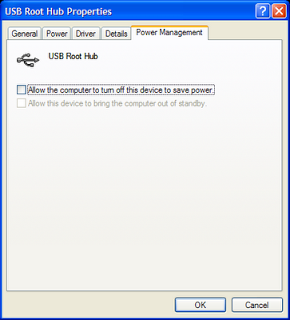
8. Menghapus Registry ( Hanya untuk pengguna Ahli )
8.2. Delete entri registri dalam HKEY_LOCAL_MACHINE/Enum/USB yang dimulai dengan VID8.1 Hapus semua file oem*.inf
8.1.1. Klik Start > Run > Ketik cmd (tanpa tanda kutip)
8.1.2. Ketik baris perintah berikut (tanpa tanda kutip) dan [ENTER] pada tiap akhir perintah:
cd \windows\inf [ENTER]
ren infcache.1 *.old [ENTER]
ren oem*.inf *.old [ENTER]
del C:\windows\setupapi.log [ENTER]
Dengan menghapus entri VID dari registri, PC/Laptop akan mendeteksi ulang hardware dan melakukan Restart.
Catatan: Jika menggunakan keyboard atau mouse USB, jangan hapus entri VID untuk perangkat tersebut karena bisa mengakibatkan Windows melakukan Restart dengan benar.
8.2.1. Klik Start > Run > Ketik regedit [ENTER] (tanpa tanda kutip) Selanjutnya Registry Editor akan muncul.
8.2.2. Masuk ke bagian HKEY_LOCAL_MACHINE\System\CurrentControlSet\Enum\USB
Pilih dan hapus semua entri VID_.Regedit
9. Install Ulang Laptop : Cara terakhir melakukan Instal Ulang pc/laptop tidak akan ada masalah pada software.



